
如果WhatsApp无法使用,可以尝试以下方法:检查网络连接,确保Wi-Fi或移动数据正常;重启应用,关闭并重新打开WhatsApp;检查应用是否需要更新,手动更新到最新版本;清理缓存或数据;确保WhatsApp的权限设置正确;如果问题仍然存在,尝试重新安装WhatsApp或联系WhatsApp客服获取支持。
检查网络连接
确保网络连接稳定是解决WhatsApp无法使用问题的首要步骤。如果网络连接不稳定,您可能会遇到无法发送消息、接收媒体文件或加载聊天记录等问题。以下是如何确保手机连接到稳定网络以及解决连接问题的详细方法。
如何确保手机连接到稳定的网络?
-
检查Wi-Fi连接
-
确保您的手机已连接到Wi-Fi网络,并且信号强度良好。可以尝试在浏览器中访问网站,确保网络正常。如果Wi-Fi信号较弱或不稳定,尝试靠近路由器或重新连接Wi-Fi。
-
-
检查数据流量
-
如果使用移动数据,请确保数据流量正常并且信号强度足够。您可以打开其他应用或浏览器,测试网络是否可用。如果数据流量或信号较差,尝试切换到Wi-Fi或在手机设置中查看是否开启了数据流量限制。
-
-
重启路由器或手机
-
如果Wi-Fi或移动数据出现问题,可以尝试重启路由器或手机,解决可能的网络故障。重新启动网络设备可以刷新连接,帮助恢复稳定的网络信号。
-
无法连接到WhatsApp时该如何解决?
-
切换网络连接
-
如果您的Wi-Fi连接不稳定,可以尝试切换到移动数据,或从移动数据切换到Wi-Fi。通过更换网络连接,您可能会解决因网络问题导致无法使用WhatsApp的情况。
-
-
检查WhatsApp服务器状态
-
有时候WhatsApp服务器本身出现故障,也可能导致无法连接。您可以访问一些网站(如DownDetector)查看WhatsApp的服务器是否正常运行。如果是服务器问题,您只能等待WhatsApp修复。
-
-
关闭VPN或代理
-
如果您使用VPN或代理服务器,有时这些服务会影响WhatsApp的连接。尝试关闭VPN或代理,然后重新连接WhatsApp,看看是否能够恢复正常使用。
-
-
检查日期和时间设置
-
错误的日期和时间设置可能会导致WhatsApp无法正常连接服务器。确保您的设备日期和时间设置正确,特别是时区是否与实际时区匹配。
-
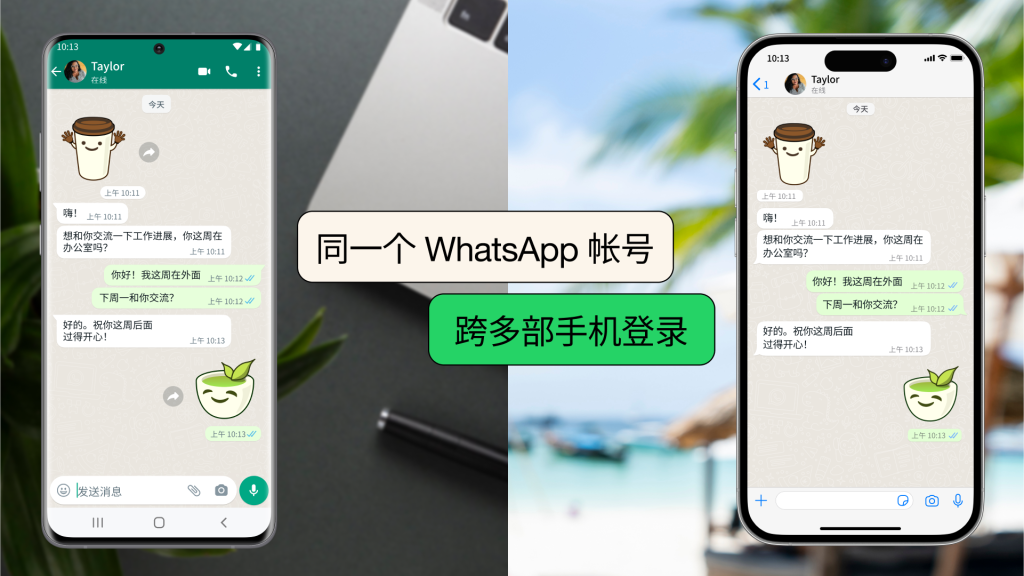
重启WhatsApp应用
重启WhatsApp应用是解决应用无法正常工作问题的一种简单而有效的方式。这能帮助刷新应用状态,解决由小错误或临时故障引起的问题。以下是为什么重启WhatsApp能解决问题的原因,以及如何在Android和iPhone设备上重启WhatsApp的详细方法。
为什么重启WhatsApp能解决问题?
-
清除应用缓存和临时故障
-
有时,WhatsApp可能会因缓存积累或临时错误导致运行不流畅。重启应用有助于清除这些缓存,重新加载应用程序,恢复正常功能。
-
-
刷新网络连接
-
如果WhatsApp的连接遇到问题,重启应用能帮助它重新建立与服务器的连接,解决由于网络波动导致的连接失败或消息发送失败等问题。
-
-
解决后台进程冲突
-
WhatsApp可能与其他后台应用进程发生冲突,导致应用崩溃或卡顿。重启应用会终止这些进程并重新启动WhatsApp,从而消除这些冲突。
-
-
恢复通知和消息
-
有时WhatsApp的通知功能可能失效,重启应用能够帮助恢复消息通知,使您不会错过重要信息。
-
如何在Android和iPhone设备上重启WhatsApp?
-
在Android设备上重启WhatsApp
-
关闭WhatsApp应用:按下“最近应用”按钮(通常是方形或三条线的按钮),找到WhatsApp应用,并向上滑动将其关闭。
-
重新启动WhatsApp:返回主屏幕,找到WhatsApp图标,点击重新打开应用。
-
-
在iPhone设备上重启WhatsApp
-
关闭WhatsApp应用:在iPhone上,从屏幕底部向上滑动并暂停(对于没有Home按钮的iPhone),或双击Home键(对于有Home按钮的iPhone),找到WhatsApp应用并向上滑动将其关闭。
-
重新启动WhatsApp:返回主屏幕,点击WhatsApp图标重新打开应用。
-
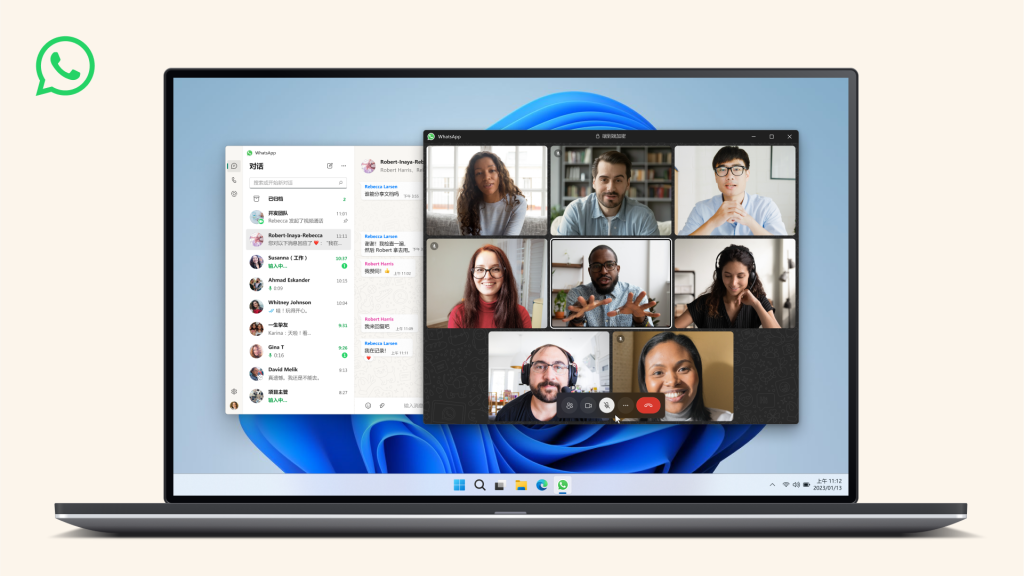
检查应用更新
确保WhatsApp是最新版本有助于提供最佳的使用体验,解决已知的bug和漏洞。以下是如何检查WhatsApp是否需要更新以及更新后可能遇到的常见问题和解决方法。
如何检查WhatsApp是否需要更新?
-
在Android设备上检查更新
-
打开Google Play商店,点击左上角的三条横线,选择“我的应用和游戏”。在“更新”选项卡下,您会看到所有待更新的应用。如果WhatsApp出现在列表中,说明有新版本可用。点击“更新”按钮进行安装。
-
-
在iPhone设备上检查更新
-
打开App Store,点击右下角的“更新”标签,查看是否有WhatsApp的可用更新。如果WhatsApp在更新列表中,点击“更新”按钮即可更新应用。
-
-
启用自动更新
-
为了避免手动检查更新,可以开启自动更新功能。在Google Play商店或App Store中,您可以设置WhatsApp自动更新,确保始终使用最新版本。
-
更新WhatsApp后遇到的常见问题和解决方法
-
应用崩溃或卡顿
-
问题:更新后,WhatsApp可能在启动或使用时崩溃或卡顿。
-
解决方法:尝试重启手机或清除缓存。在Android设备上,进入“设置”>“应用管理”>“WhatsApp”>“存储”,然后选择“清除缓存”。如果问题仍然存在,尝试卸载更新并重新安装WhatsApp。
-
-
更新后无法接收消息
-
问题:有时,更新后WhatsApp可能无法接收新消息。
-
解决方法:确保手机的网络连接正常,并且通知设置没有被更改。检查手机的数据权限,确保WhatsApp有权限使用网络。
-
-
消息同步延迟
-
问题:更新后,WhatsApp可能出现消息同步延迟的情况。
-
解决方法:检查您的网络连接,并确保您已开启WhatsApp的后台数据使用权限。尝试重启WhatsApp或切换到不同的网络(Wi-Fi或移动数据)。
-
-
功能消失或不兼容
-
问题:某些更新可能导致您无法找到某些功能,或新版本不兼容您的设备。
-
解决方法:检查设备的系统要求,确保您的手机操作系统版本与最新版本的WhatsApp兼容。若功能缺失,尝试等待修复更新或联系WhatsApp支持。
-
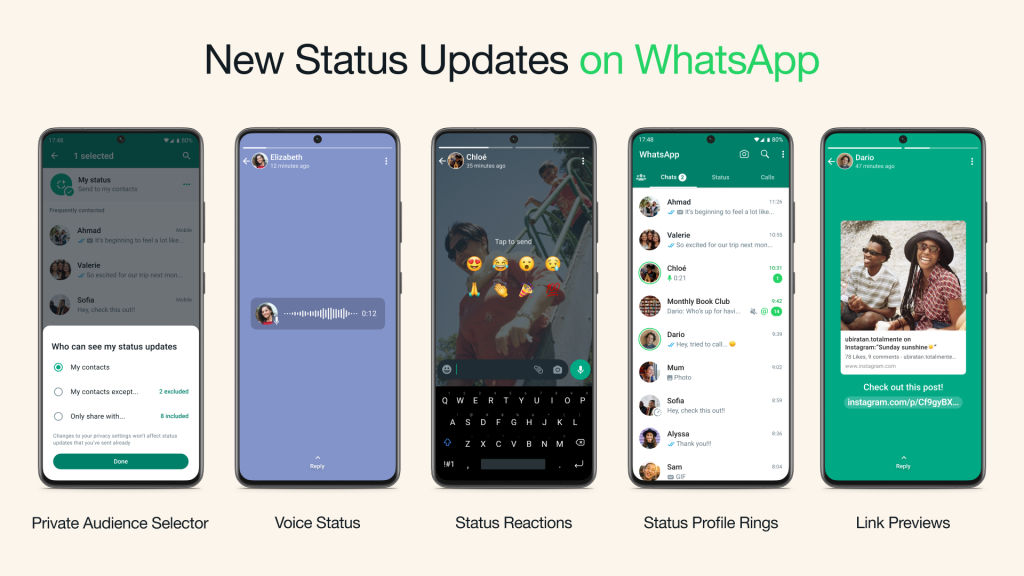
清理缓存和数据
清理WhatsApp的缓存有助于释放存储空间并解决应用运行缓慢或异常的问题。以下是如何清理WhatsApp的缓存和数据,以及清理缓存后是否会丢失聊天记录的详细说明。
如何清理WhatsApp的缓存?
-
在Android设备上清理缓存
-
打开设备的**“设置”应用,选择“应用管理”或“应用程序”**。
-
在应用列表中找到并点击WhatsApp。
-
选择**“存储”**选项。
-
点击**“清除缓存”**按钮,清理WhatsApp的缓存数据。这样可以删除缓存的文件(如图片、视频预览、临时文件等),释放存储空间。
-
-
在iPhone设备上清理缓存
-
在iPhone上,没有直接清理缓存的选项,但您可以通过删除并重新安装WhatsApp来间接清除缓存。
-
在**“设置”中选择“WhatsApp”,然后选择“删除应用”**。删除后,重新从App Store下载并安装WhatsApp,这样可以清除应用的缓存和临时数据。
-
清理缓存后是否会丢失聊天记录?
-
清理缓存不会丢失聊天记录
-
清理WhatsApp的缓存只会删除临时存储的文件,例如图片、视频的预览文件和一些其他的缓存数据,这些操作不会影响您的聊天记录。聊天记录和媒体文件本身是存储在WhatsApp的聊天数据库中的,而不是缓存中,因此清理缓存不会导致聊天记录丢失。
-
-
清理数据可能会丢失聊天记录
-
如果您选择清理WhatsApp的**“数据”,则会清除WhatsApp中的所有信息,包括账户设置、聊天记录、媒体文件等。为了避免丢失聊天记录,请确保先进行备份,方法是在WhatsApp中进入“设置”>“聊天”>“聊天备份”**,进行备份操作。
-
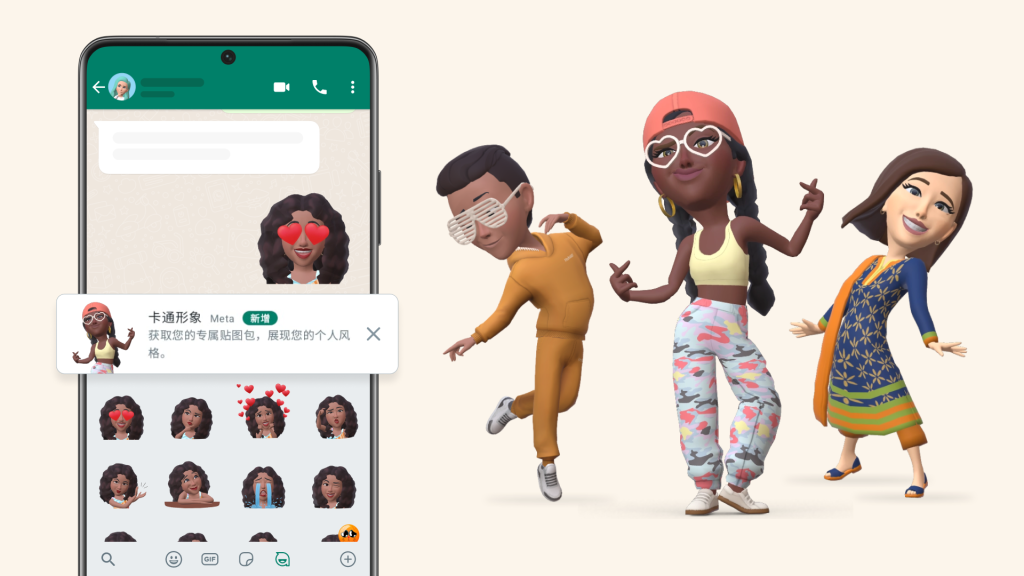
检查系统设置
系统设置可能会影响WhatsApp的正常使用,包括网络权限、存储访问权限和通知设置等。如果这些设置不正确,WhatsApp可能无法发送消息、接收通知或正常运行。以下是关于如何检查和调整系统设置,以确保WhatsApp正常工作的详细说明。
为什么系统设置可能导致WhatsApp无法使用?
-
权限问题
-
WhatsApp需要访问您的存储、网络和联系人等权限。如果这些权限被禁用,WhatsApp将无法存储媒体文件、发送消息或与联系人互动。没有正确的权限设置,应用可能无法正常工作。
-
-
网络访问受限
-
如果您的手机的网络设置不正确,WhatsApp可能无法连接到服务器。检查您的Wi-Fi和数据流量设置,确保它们没有被限制,WhatsApp才能正常使用。
-
-
通知设置
-
如果WhatsApp的通知权限被禁用,您可能无法收到新消息提醒。某些手机可能会自动关闭后台应用的通知,这会影响WhatsApp的实时消息通知。
-
-
电池优化设置
-
一些手机的电池优化功能可能会限制WhatsApp在后台的活动,导致信息延迟或应用无法正常运行。需要确保WhatsApp被列入电池优化例外名单。
-
如何在手机设置中检查WhatsApp权限?
-
在Android设备上检查WhatsApp权限
-
打开**“设置”应用,选择“应用和通知”或“应用管理”**。
-
找到并点击WhatsApp,进入应用的详细设置页面。
-
选择**“权限”选项,确保WhatsApp有访问存储**、相机、麦克风、联系人等必要权限。
-
如果权限被禁用,点击启用它们。
-
-
在iPhone设备上检查WhatsApp权限
-
打开**“设置”应用,向下滚动并选择WhatsApp**。
-
确保WhatsApp的权限(如照片、相机、麦克风、通知等)已开启。
-
检查是否允许WhatsApp在后台运行,并确保开启了通知权限,以便及时接收消息提醒。
-
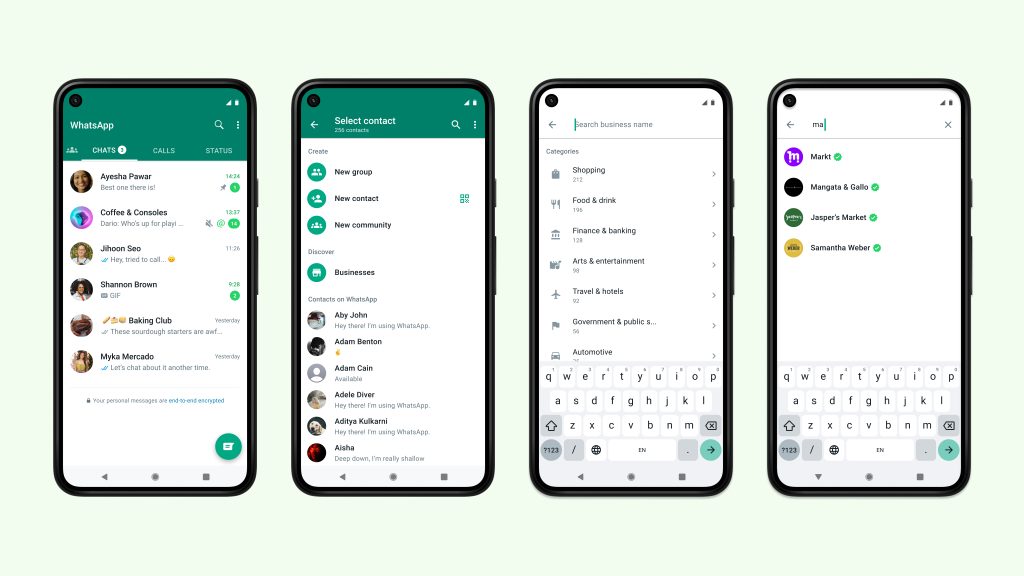
重新安装WhatsApp
重新安装WhatsApp是解决应用无法正常使用的一种有效方法,尤其是在出现崩溃、卡顿或其他无法解决的问题时。以下是如何重新安装WhatsApp以及在重新安装过程中如何保护数据的详细说明。
如何重新安装WhatsApp以解决无法使用的问题?
-
卸载WhatsApp
-
在Android设备上:进入**“设置”>“应用管理”>找到WhatsApp**,点击应用图标并选择**“卸载”**。
-
在iPhone设备上:长按WhatsApp图标,选择**“删除应用”**,然后确认删除。
-
-
重新安装WhatsApp
-
在Android设备上:打开Google Play商店,搜索WhatsApp,点击安装。
-
在iPhone设备上:打开App Store,搜索WhatsApp,点击获取以重新安装应用。
-
-
登录WhatsApp
-
安装完成后,打开WhatsApp并使用您的手机号码登录。如果您已经备份了聊天记录,应用会提示您恢复数据。点击恢复,聊天记录将自动恢复。
-
重新安装WhatsApp时如何保护数据?
-
备份聊天记录
-
在重新安装WhatsApp之前,确保已经备份聊天记录。在WhatsApp中进入**“设置”>“聊天”>“聊天备份”,选择“备份到Google Drive(Android)或“备份到iCloud(iPhone)**。这样,即使您卸载和重新安装应用,也能确保聊天记录不丢失。
-
-
确保备份是最新的
-
确保在进行卸载操作之前,执行了最近的备份。否则,您可能会丢失最新的聊天记录。定期备份是确保数据安全的好方法。
-
-
恢复数据
-
重新安装并登录WhatsApp后,应用会提示您是否恢复之前的聊天记录。选择恢复数据,WhatsApp会自动从Google Drive或iCloud恢复您的聊天记录、媒体文件和设置。
-
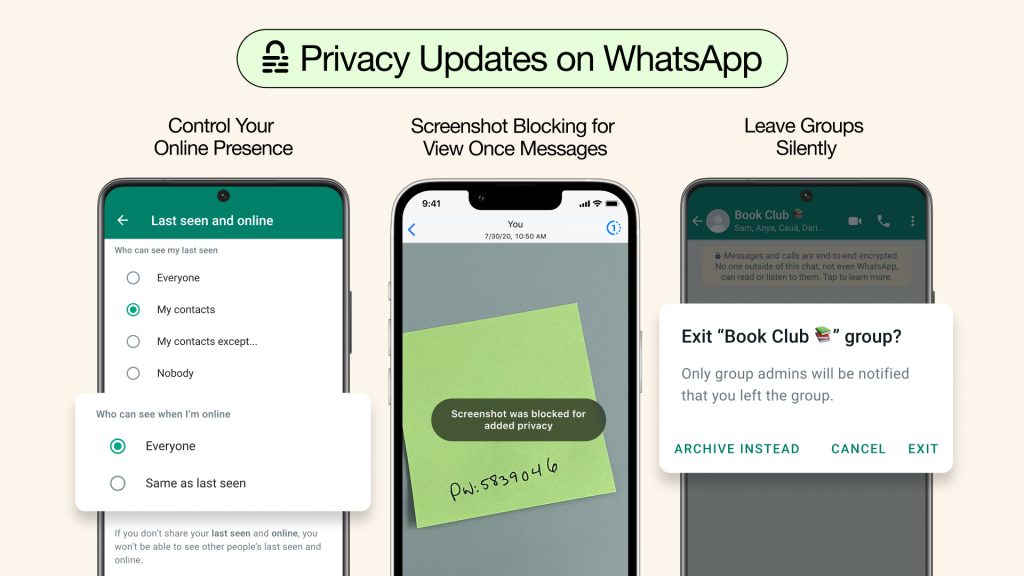
联系WhatsApp客服
如果遇到无法通过常规方法解决的问题,您可以联系WhatsApp的客服支持。通过正确的方式提供详细信息,能帮助WhatsApp更快地识别和解决问题。以下是如何联系WhatsApp支持以及如何提供详细信息以便快速解决问题的步骤。
遇到无法解决的问题时,如何联系WhatsApp支持?
-
通过WhatsApp应用联系支持
-
打开WhatsApp应用,进入**“设置”>“帮助”>“联系我们”**,在这里您可以选择与WhatsApp支持团队联系。您可以直接通过应用中的聊天界面向客服提交问题并获取帮助。
-
-
通过WhatsApp官网联系支持
-
访问WhatsApp的官方网站(https://www.whatsapp.com/contact),选择适合您的问题类型。WhatsApp官网提供了多种联系方式,包括电子邮件支持和在线表单,您可以通过这些渠道提交问题并获得帮助。
-
-
通过社交媒体平台联系
-
WhatsApp也在多个社交媒体平台(如Twitter和Facebook)提供支持服务。您可以在这些平台上找到WhatsApp官方账户并通过私信或评论提出您的问题。
-
如何向WhatsApp提供详细信息以便快速解决问题?
-
提供问题的详细描述
-
当联系WhatsApp支持时,提供尽可能详细的问题描述非常重要。包括您遇到的问题、发生问题的时间、使用的设备型号和操作系统版本等信息,这将帮助客服更快速地理解并定位问题。
-
-
附上截图或错误消息
-
如果可能,提供相关的截图或错误信息。这些可视化的材料能帮助WhatsApp支持团队更清晰地了解问题,并加速解决进程。
-
-
提供版本号和设备信息
-
提供WhatsApp的版本号以及您使用的设备型号和操作系统版本。支持团队可能会根据版本和设备环境进行问题分析,确保提供与您的配置匹配的解决方案。
-
-
详细说明已尝试的解决方法
-
告诉WhatsApp支持团队您已经尝试过的解决方法(如重启设备、重新安装应用、清理缓存等)。这有助于客服团队避免重复建议已尝试过的步骤,并提供更高效的解决方案。
-
WhatsApp无法连接网络怎么办?
确保您的手机已连接到稳定的Wi-Fi或数据网络。如果使用Wi-Fi,尝试重新连接路由器,或切换到移动数据。如果网络正常,但WhatsApp仍无法连接,检查是否有防火墙或代理设置阻止访问。
WhatsApp无法接收消息怎么办?
尝试重启应用并检查网络连接。如果问题依旧,确保通知权限开启,并且设备的日期和时间设置正确。也可以清理缓存或重新安装WhatsApp来解决此问题。
WhatsApp崩溃或卡顿怎么办?
尝试清理WhatsApp的缓存或重启设备。如果问题持续,确保您的设备操作系统和WhatsApp版本是最新的。也可以考虑卸载并重新安装应用。

发表回复